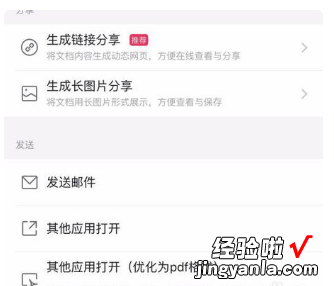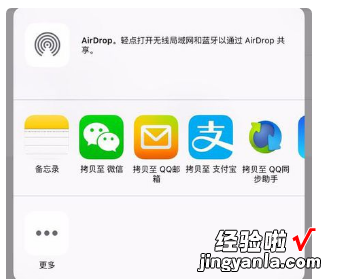经验直达:
- 手机word文档怎么编辑
- 手机版WPS怎么编辑word文档
一、手机word文档怎么编辑
品牌型号:vivoY73s
系统:Funtouch OS_10.5
软件版本:Microsoft Word16.0以Microsoft Word16.0为例,手机word文档编辑步骤分为7步 。打开WORD新建一个文档,打开模板进行更改文字,选择保存 。1打开Word打开Microsoft Word,进入页面 。

2点击 新建文档点击右上角的 图标,新建一个文档 。
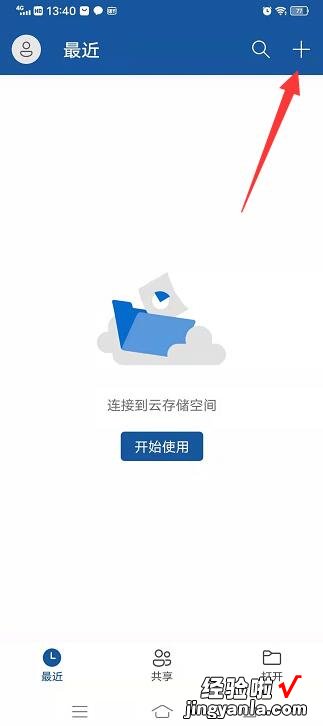
3创建存储位置点击创建位置,选择文档的存储位置 。
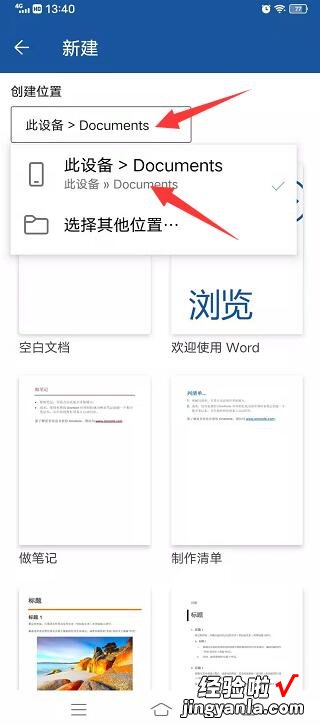
4选择模板选择合适的横板,点击模式可以打开新文档 。
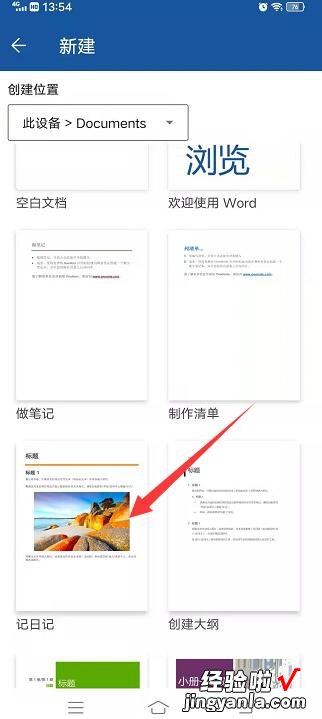
5选择文字区域双击文字,进行选择区域 。
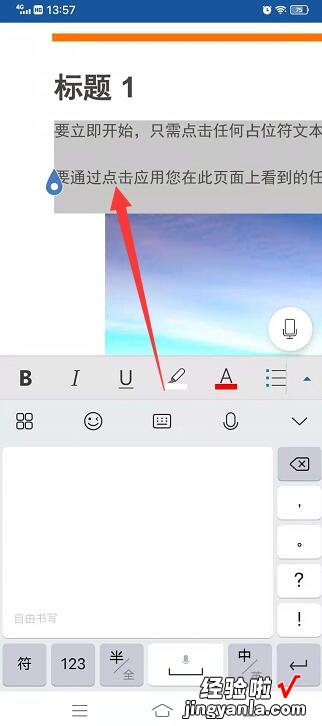
6更改文字编辑要更改文字,完成后,点击左上角的勾,可退出编辑 。

7选择保存点击右上角的三点图标,选择保存即可 。
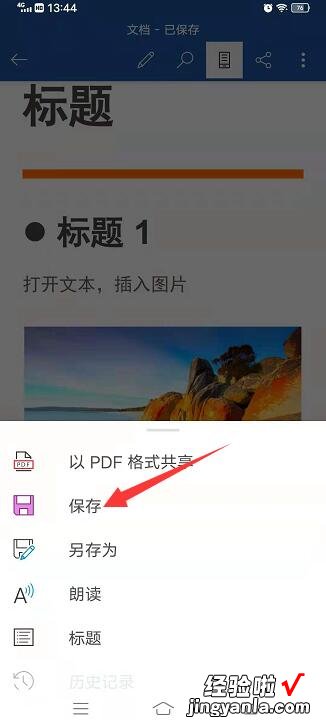
二、手机版WPS怎么编辑word文档
1、先下载wps office 的软件 , 如下图图标 。这款软件下包含了word、Excel等操作选项,功能多样,所以我下载并分享的是这款 。
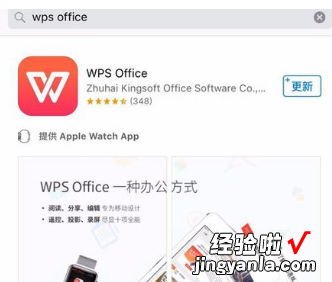
【手机版WPS怎么编辑word文档 手机word文档怎么编辑】2、下载完毕后打开wps,准备新建word 。点击页面最下面的“ ”图标 , 进入新建页面 。出现新建页面后,点击“文字”图标 。

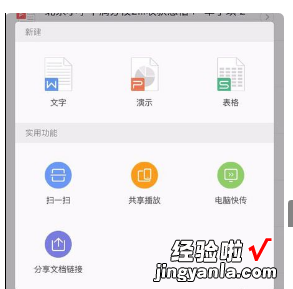
3、点击“文字”图标后进入模板选取页,点击“空白”,进入编辑页面 。
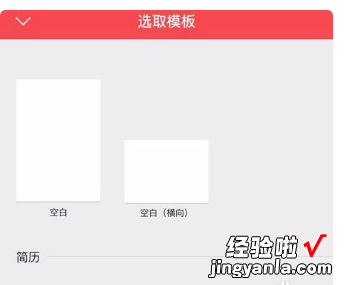
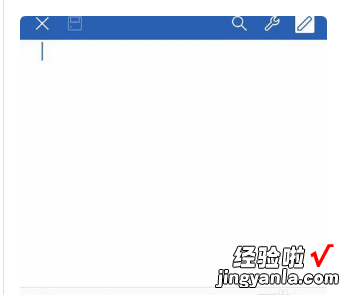
4、输入要输入的文字 , 输入文字以后可在当前页面进行文字大小、字体颜色等设置 。
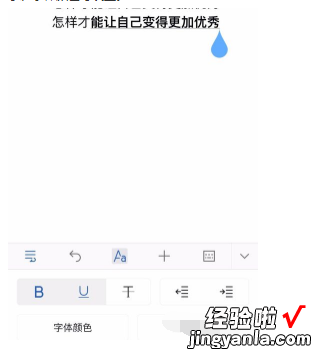
5、如下图,点击最下面的图标,就可以看到相关设置选项 。
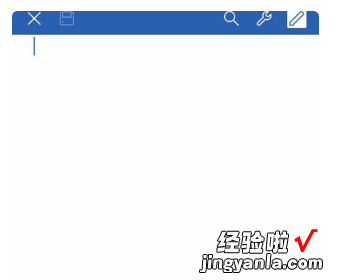
6、编辑完所有文字,该进行保存了,点击该页面下右上角中间“小扳手”的图标即可出现保存选项 。点击“另存为”,给文件设置文档名称后 , 点击右上角的“保存”即可 。
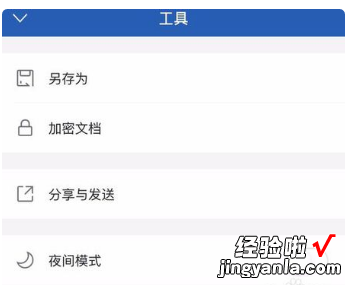
7、如果要把该文档发送给好友,还是在“小扳手”选项里进行发送 , 找到“分享与发送”,就可以把该文档发送给好友了 。
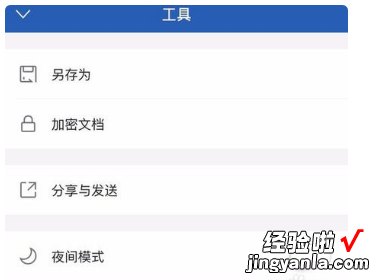
8、如果是要发送给微信或qq好友 , 选择“其他应用打开”就会出现相关软件的选项,如果要发给微信好友,点击“拷贝至微信”即可 。qq同上 。